Oavsett om du regelbundet skapar presentationer eller bara ibland vill visa information visuellt, är Google Presentationer en värdefull applikation för dig. I denna videohandledning visar Tobias dig hur du kan använda denna programvara effektivt både online och offline. Du kommer att lära dig att utnyttja alla funktioner, från röststyrning och kommentarer till att hålla en bildskärmspresentation, på bästa sätt.
Viktigaste insikter
- Google Presentationer erbjuder ett omfattande urval av funktioner.
- Du kan arbeta med applikationen både online och offline.
- Praktiska tillämpningar och övningar är avgörande för inlärningen.
Steg-för-steg handledning
Här får du en detaljerad handledning om hur du kan använda Google Presentationer för att skapa och hantera effektiva presentationer. Varje funktion kommer att förklaras i ett praktiskt sammanhang.
1. Introduktion till Google Presentationer
I denna första steg lär du dig grundläggande kunskaper om Google Presentationer. Användargränssnittet är intuitivt och erbjuder olika mallar som underlättar din start. Du kan skapa och redigera din presentation direkt i din webbläsare.
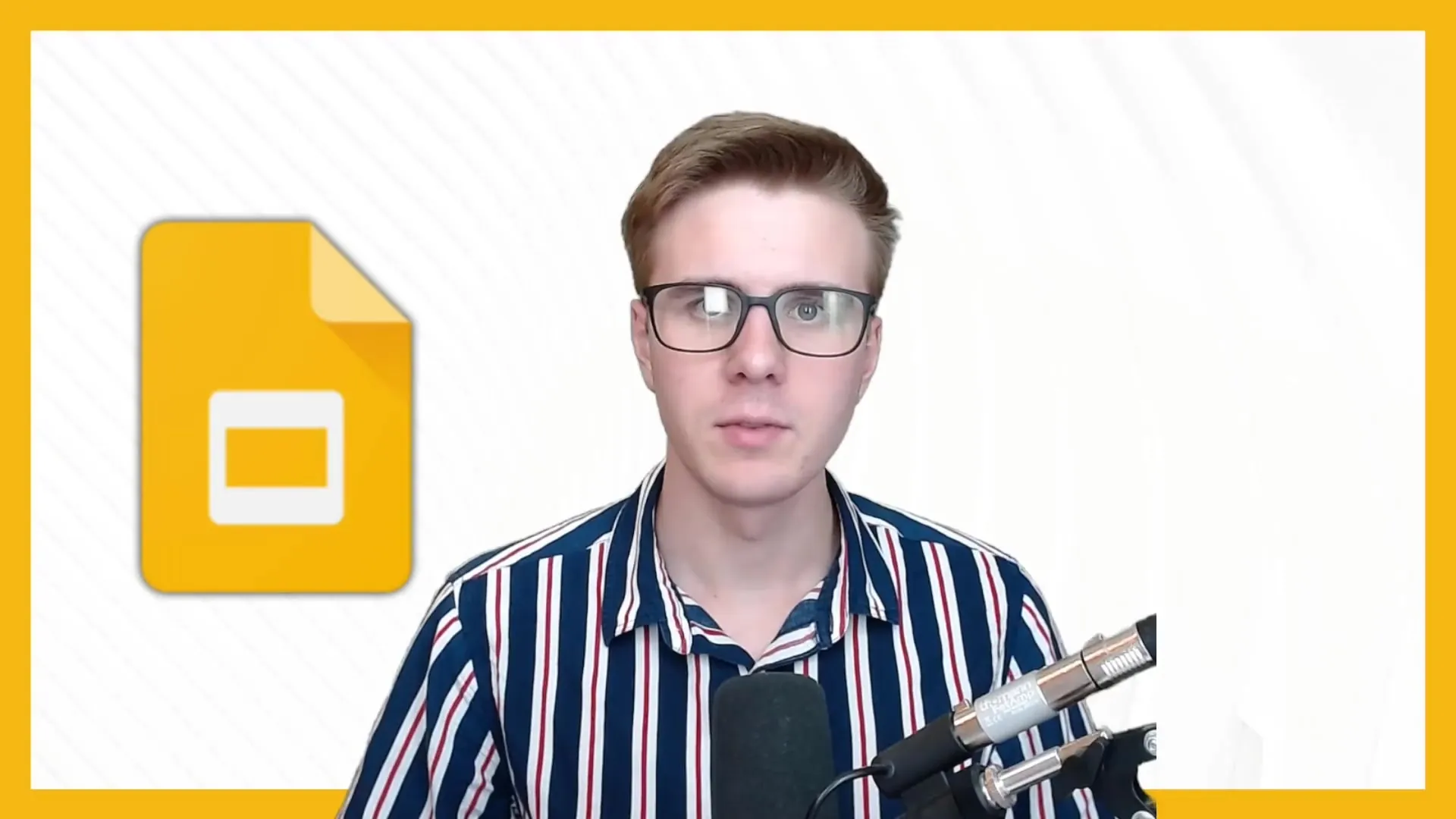
2. Använda dokument online och offline
Google Presentationer ger dig möjlighet att använda dina dokument både online och offline. För att göra detta måste du se till att du har installerat Google Slides-appen på din smartphone eller surfplatta. Då kan du skapa presentationer var som helst och när som helst.
3. Detaljerade funktioner
Vi går nu in på de olika funktionerna som Google Presentationer har att erbjuda. Från enkel röststyrning till att lägga till bilder och videor - varje element bidrar till att skapa en engagerande presentation. Koppla innehållet tydligt och effektivt för att nå din publik.
4. Använda kommentarsfunktionen
Genom kommentarsfunktionen kan du få feedback från andra eller lägga till viktiga anteckningar på specifika sidor. Detta är särskilt användbart när du arbetar i team eller ber experter om åsikter. Kommentarerna främjar interaktiviteten och förbättrar kvaliteten på din presentation.
5. Lägga till anteckningar på sidorna
Anteckningar är ett bra verktyg för att hålla reda på viktiga punkter under din presentation. De syns för dig men inte för publiken. På så sätt kan du komma ihåg viktiga punkter utan att bli distraherad under presentationen.
6. Hålla en bildskärmspresentation
Nu blir det allvar! Du har förberett din presentation och vill nu visa den. Möjligheten att hålla en bildskärmspresentation är enkel och rolig. Välj presentationsläge och styr bilderna enkelt med din mus eller piltangenterna.
7. Använda smartphone-applikationen
Den Google Presentationer-appen på din smartphone ger dig särskild flexibilitet. Här kan du inte bara visa dina presentationer utan också skapa och redigera dem. Detta är särskilt praktiskt när du är på språng och vill fånga spontana idéer.
8. Praktiska övningar och implementering
Att omvandla dina kunskaper till praktik är nyckeln till framgång. Efter varje videohandledning ska du ta dig tid att repetera och prova på det du har lärt dig. Endast genom aktivt övande kommer du att behärska Google Presentationers funktioner på rätt sätt.
9. Frågor och svar
Om du stöter på utmaningar eller har specifika frågor under inlärningsprocessen, tveka inte att kontakta Tobias direkt via hans e-post. Motivation och stöd är avgörande när man lär sig nya programvaror.
Sammanfattning
I denna handledning har du lärt dig de grundläggande funktionerna i Google Presentationer. Från att skapa enkla sidor till att använda den interaktiva kommentarsfunktionen är du nu väl rustad för att skapa effektiva presentationer. Regelbunden övning och testning kommer vara avgörande för att fördjupa din kunskap.
Vanliga frågor
Hur kan jag spara min presentation offline?För att spara din presentation offline kan du ladda ner Google Presentationer-appen och göra dina filer tillgängliga där.
Vad är kommentarfunktionen?Kommentarfunktionen gör det möjligt för dig att lägga till anmärkningar på dina sidor för feedback eller för att hålla koll på viktiga punkter.
Kan jag använda Google Presentationer på min smartphone?Ja, du kan använda Google Presentationer-appen både på din smartphone och surfplatta för att skapa och redigera presentationer.
Hur startar jag en bildskärmspresentation?För att starta en bildskärmspresentation, klicka på "Presentera" i menyn och välj önskat presentationsläge.
Vad gör jag om jag har fler frågor?Du kan när som helst kontakta Tobias via hans e-post för att få mer information eller hjälp.

